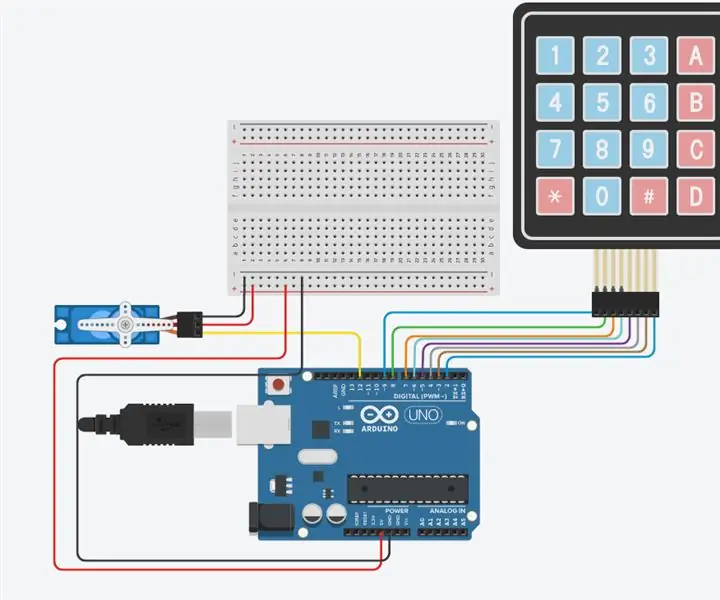
- ผู้เขียน John Day [email protected].
- Public 2024-01-30 13:07.
- แก้ไขล่าสุด 2025-01-23 15:12.
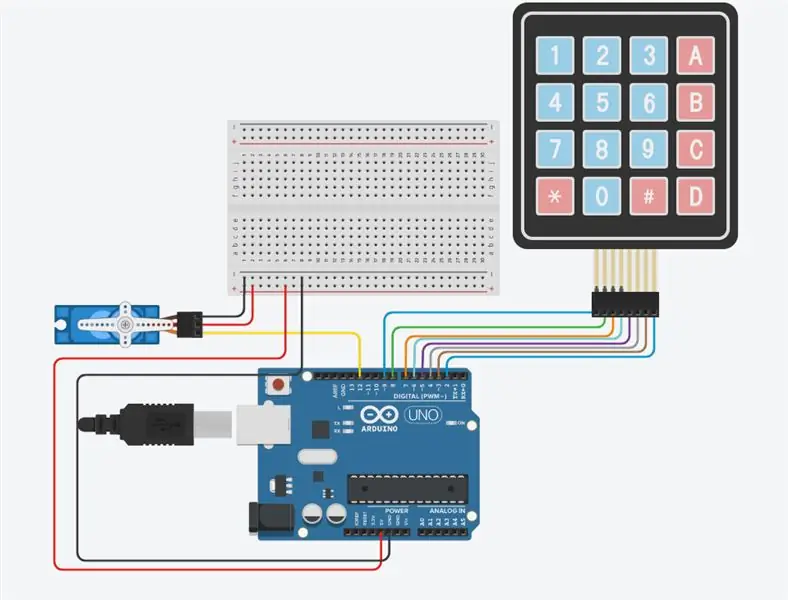
สำหรับโปรเจ็กต์นี้ ฉันได้สร้างไมโครเซอร์โวที่หมุนเป็นค่าสามหลักที่ป้อนด้วยปุ่มกด
ไลบรารีที่ต้องเรียกใช้การตั้งค่าคือ "Servo.h" และ "Keypad.h" ทั้งสองสามารถติดตั้งได้ในโปรแกรม arduino.exe วัสดุที่จำเป็น ได้แก่:
1)เขียงหั่นขนม
2)ปุ่มกด
3)เซอร์โว
4)Arduino
5) สายจัมเปอร์ชายกับชาย
ขั้นตอนที่ 1: เชื่อมต่อ Servo
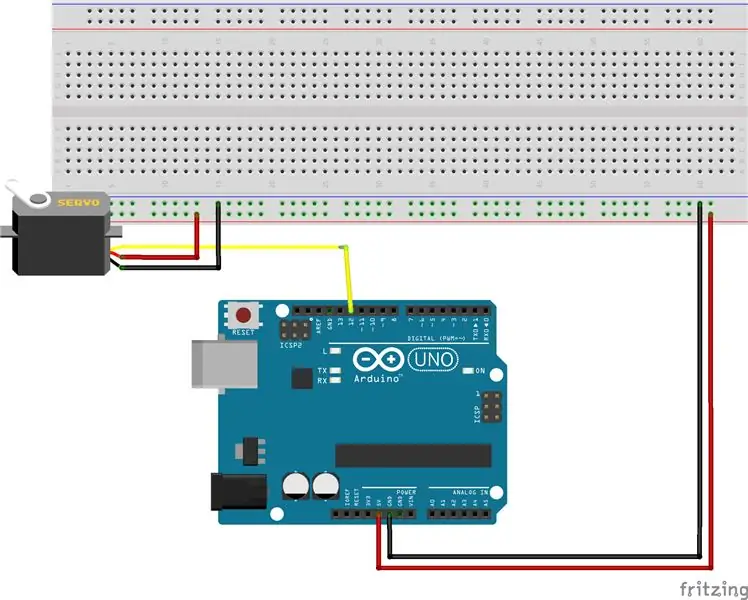
เซอร์โวเป็นสิ่งที่เชื่อมต่อกับพลังงานและกราวด์บนเขียงหั่นขนม ดังนั้นตรวจสอบให้แน่ใจว่าการตั้งค่าของคุณเหมือนกับของฉันดังที่แสดงด้านบน คุณอาจต้องการติดกาวหรือกดเซอร์โวของคุณค้างไว้เพื่อไม่ให้มันวิ่งหนีจากคุณ และมันจะง่ายขึ้นและเป็นระเบียบมากขึ้นในการทำงานด้วย
ขั้นตอนที่ 2: เชื่อมต่อปุ่มกด
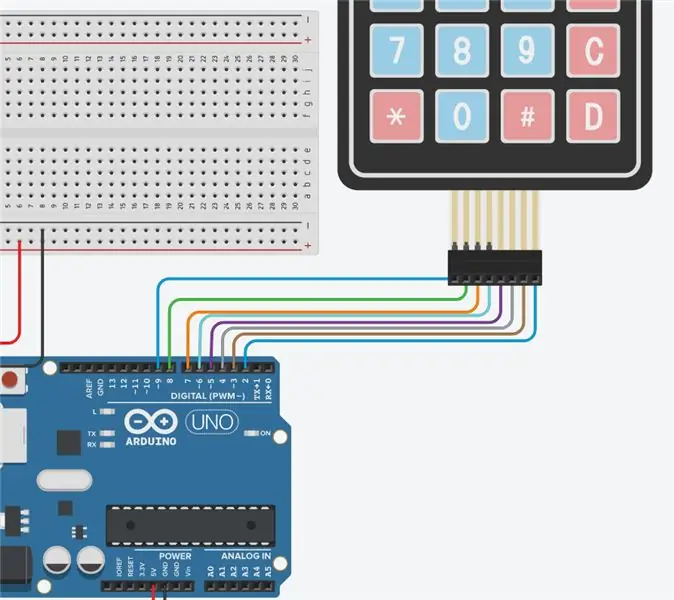
เชื่อมต่อปุ่มกดตรงตามที่แสดงด้านบน ซ้ายไปขวา (9, 8, 7, 6, 5, 4, 3, 2) ควรเป็นหมุด ปุ่มกดเป็นอินพุต ดังนั้นมันจึงทำงานไม่ถูกต้องหากสายไฟเชื่อมต่อกับพินไม่ถูกต้อง ปุ่มกดเป็นเมทริกซ์ขนาด 4x4 แต่ตัวอักษรและสัญลักษณ์จะไม่ถูกนับเป็นตำแหน่งตัวเลขของเซอร์โว เฉพาะตัวเลขเท่านั้นที่จะถูกส่งไปยังตำแหน่งเซอร์โว
ขั้นตอนที่ 3: CODE
เซอร์โวของฉันหมุนไปรอบ ๆ เมื่อค่าเป็นศูนย์ แต่นั่นอาจเป็นแค่เซอร์โวของคุณ แต่นอกเหนือจากนั้น ตรวจสอบให้แน่ใจว่าคุณดาวน์โหลดไลบรารี่เพื่อให้โค้ดทำงานได้
แนะนำ:
เราคือกลุ่มของการสอน 6 นักเรียน UQD10801 (Robocon1) จาก Universiti Tun Hussein Onn Malaysia (UTHM): ปุ่มกด 4x4 และ LCD Arduino: 3 ขั้นตอน

เราคือกลุ่มของนักเรียนฝึกหัด 6 UQD10801 (Robocon1) จาก Universiti Tun Hussein Onn Malaysia (UTHM): ปุ่มกด 4x4 และ LCD Arduino: ปุ่มกดเป็นวิธีที่ยอดเยี่ยมในการให้ผู้ใช้โต้ตอบกับโครงการของคุณ คุณสามารถใช้มันเพื่อนำทางเมนู ป้อนรหัสผ่าน และควบคุมเกมและหุ่นยนต์ ในบทช่วยสอนนี้ ฉันจะแสดงวิธีตั้งค่าปุ่มกดบน Arduino ก่อนอื่นฉันจะอธิบายว่า Ardu
ปุ่มกด Raspberry Pi พร้อมไฟ LED โลหะเปลือย: 8 ขั้นตอน

ปุ่มกด Raspberry Pi พร้อมไฟ LED Bare Metal: นี่เป็นบทช่วยสอนที่สองของฉันเกี่ยวกับการเขียนโปรแกรม Raspberry Pi 3 Bare Metal! ตรวจสอบครั้งแรกของฉันที่นี่ ครั้งสุดท้ายที่ฉันแสดงวิธีสร้างอิมเมจระบบปฏิบัติการสำหรับ raspberry pi 3 ที่กะพริบไฟ LED ดวงเดียวในบทช่วยสอนนี้ ฉันจะแสดงให้คุณเห็น h
เมทริกซ์ LED ปุ่มกด: 4 ขั้นตอน

เมทริกซ์ LED แบบปุ่มกด: โปรเจ็กต์นี้ถือได้ว่าเป็นอีกหนึ่งโปรเจ็กต์ Arduino เบื้องต้นที่ล้ำหน้ากว่าโปรเจ็กต์ 'ไฟ LED กะพริบ' ทั่วไปของคุณเล็กน้อย โปรเจ็กต์นี้รวม LED matrix, ปุ่มกด, shift register (ซึ่งสามารถบันทึกพินบน Ard
ปุ่มกด IoT (D1 Mini): 6 ขั้นตอน

ปุ่มกด IoT (D1 Mini): ฉันสร้างปุ่มกด IoT (ลองนึกถึงสิ่งของใน Amazon Dash) ที่คุณสามารถใช้เพื่อส่งการแจ้งเตือนไปยังโทรศัพท์ของคุณ (เพื่อขอเติมเครื่องดื่มเมื่อพักผ่อนในสวน เป็นต้น) คุณสามารถกำหนดค่าใหม่เพื่อโต้ตอบกับอุปกรณ์อื่น ๆ ได้อย่างง่ายดาย
ปุ่มกด 4x4 พร้อม Arduino และการประมวลผล: 4 ขั้นตอน (พร้อมรูปภาพ)

ปุ่มกด 4x4 พร้อม Arduino และการประมวลผล: ไม่ชอบจอ LCD ใช่ไหม ต้องการทำให้โปรเจ็กต์ของคุณดูน่าสนใจใช่ไหม นี่คือวิธีแก้ปัญหา ในคำแนะนำนี้ คุณจะสามารถปลดปล่อยตัวเองจากความยุ่งยากในการใช้หน้าจอ LCD เพื่อแสดงเนื้อหาจาก Arduino ของคุณ และยังทำให้โครงการของคุณ
